Hoe Android-apps op macOS uit te voeren
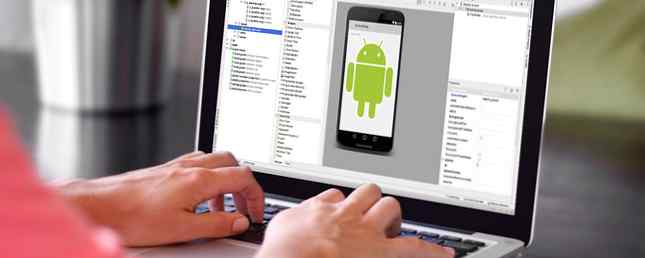
De kloof tussen desktop en mobiel wordt steeds kleiner. Maar hoewel dit betekent dat we steeds meer desktopklasse-apps op onze telefoons krijgen, is het steeds moeilijker om mobiele apps op onze desktops te krijgen. Tenzij u een Chromebook 12 Android-apps gebruikt die u moet installeren op Chromebook 12 Android-apps die u moet installeren op Chromebook Met de Google Play Store op het punt om binnen handbereik te komen, staat de kracht van een ongelofelijk aantal apps op het punt Chrome OS te bereiken. Dus wat zullen we eerst installeren? Laten we eens kijken. Lees verder .
Maar wat als u een Mac gebruikt? Het is mogelijk om Android-apps op macOS uit te voeren. U hebt software van een derde partij nodig en u moet bereid zijn enkele momenten door te brengen om het te installeren. Als je klaar bent, heb je zelfs toegang tot de Google Play Store.
In deze gids zullen we de beste oplossing bekijken - VirtualBox - samen met enkele andere methoden die u misschien wilt verkennen.
VirtualBox
De beste manier om Android-apps op uw Mac uit te voeren, is door een volledige versie van het Android-besturingssysteem zelf te installeren. U kunt dit doen met behulp van de gratis VirtualBox-software 3 Websites om virtuele schijfkopieën te downloaden voor VirtualBox 3-websites Virtuele schijfkopieën downloaden voor VirtualBox Virtuele machines zijn nuttiger dan alleen voor plezier en games, en ze hebben me enorm geholpen in het werk -gerelateerde delen van mijn leven. Het gebruik van een virtuele machine biedt een geweldige sandbox als je ooit ... Lees meer en een build van Android die is ontwikkeld voor computers met Intel-processors.
Download VirtualBox en de x86-build van Android voordat je aan de slag gaat. De meest recente versie die wordt ondersteund, is Marshmallow.
Download: VirtualBox (gratis)
Download: x86 build van Android (gratis)

Het proces is eenvoudig, maar er zijn nogal wat stappen in het spel. Als u niet op de hoogte bent van virtuele machines, partities, bestandssystemen en dergelijke, hoeft u zich geen zorgen te maken. We slaan de technische uitleg over - volg gewoon de instructies om aan de slag te gaan.
VirtualBox instellen
Installeer VirtualBox en start het vervolgens. Klik in het hoofdscherm op nieuwe en voer een naam in voor uw virtuele machine (u kunt het gewoon Android noemen). Onder Type, kiezen Linux, en voor Versie, Kiezen Andere Linux (64-bit). Dan klikken Doorgaan met.

U kunt de standaardinstellingen voor de volgende schermen behouden. Klik Doorgaan met om ze te accepteren voor de Geheugen grootte, Harde schijf, en Type harde schijf instellingen.
Onder Opslag op fysieke harde schijf kiezen Vaste grootte, die je een kleine snelheidsboost kan geven en klik Doorgaan met.

Het volgende scherm is Bestandslocatie en -grootte. Klik op het mappictogram om te kiezen waar u uw nieuwe virtuele harde schijf wilt opslaan - of blijf gewoon de standaardoptie behouden. Houd ook de aanbevolen grootte voor de schijf bij en klik vervolgens op creëren.
Uw virtuele machine is nu ingesteld en u moet Android erop installeren. Terug in het hoofdvenster selecteert u de Android VM en klikt u op Begin.

Selecteer vervolgens het Android ISO-bestand dat u eerder hebt gedownload en klik op Begin. U bent nu klaar om het besturingssysteem te installeren of u kunt het uitvoeren zonder het te installeren. Dit is trager en je kunt je instellingen niet opslaan. Als u van plan bent om het besturingssysteem meer dan eens te gebruiken, is het het beste om het te installeren.

De muis werkt niet voor de volgende paar opties, dus gebruik de cursortoetsen op je toetsenbord om de door jou gekozen optie te markeren en druk op invoeren om het te selecteren.
Android installeren
Het eerste deel van het proces is om een virtuele partitie op uw harde schijf te maken. Dit is waar Android zal worden geïnstalleerd. Kies in het volgende scherm Maak / wijzig Partities, gevolgd door Nee.

Selecteer vervolgens nieuwe om een nieuwe partitie te maken, dan primair, dan raken invoeren om de maat te accepteren. Markeer tot slot bootable en druk op invoeren nog een keer. Het woord Bagageruimte had moeten verschijnen onder Vlag in de bovenstaande tabel.

Zodra dit is gebeurd, gebruikt u de cursortoetsen om naar te bladeren Schrijven en druk op invoeren. U kunt de waarschuwing negeren dat de partitie gegevens op uw schijf vernietigt - u maakt geen echte partitie, alleen een groot bestand dat als één functioneert. Type “Ja” starten.
Als dat is voltooid, gaat u naar ophouden en druk op invoeren.

Je ziet nu het Kies Partition scherm, met uw nieuw aangemaakte virtuele partitie bovenaan. De volgende stap is om Android op deze partitie te installeren. Selecteer de partitie en kies OK beginnen.
Selecteer in het volgende scherm ext4 onder Kies Bestandssysteem, dan raken Ja om te bevestigen op het volgende scherm. De partitie wordt dan geformatteerd.

Vervolgens wordt u gevraagd of u de bootloader wilt installeren. Kiezen Ja, selecteer vervolgens Overspringen op het volgende scherm. Kies wanneer u wordt gevraagd om de / systeemmap te installeren als lezen / schrijven Ja. Android begint nu te installeren.
Wanneer dit is voltooid, wordt u gevraagd om Android uit te voeren. Raken invoeren, en het zal in een eigen venster op je bureaublad opstarten.
Android op MacOS
Vanaf daar is het gewoon Android zoals je het kent op je telefoon, tablet of tv-doos. Android TV Boxes: wat zijn ze, en wat kunnen ze doen? Android TV-boxen: wat zijn ze, en wat kunnen ze doen? Bedrijven als Apple, Roku en Western Digital hebben dit al met hun set-top boxes gekapitaliseerd, maar nu is er een nieuwe golf van Android-opties op de markt verschenen. Meestal beschikbaar voor tussen $ 60 en $ 100, ... Lees meer. Je kunt het bedienen met je muis - je moet mogelijk naar Invoer> Muisintegratie (en deselecteer het) om het werkend te krijgen - maar multi-touchbedieningen zijn verboden terreinen. Raken Cmd + F om op volledig scherm te gaan.
Voer de details voor uw Google-account in en u heeft volledige toegang tot de Play Store. Je kunt ook apps downloaden via de browser en sideload ze. Niet elke app zal werken, en niet allemaal zullen ze perfect werken, maar je zou hopelijk in staat moeten zijn de meeste van je favorieten aan de gang te krijgen.

Een paar andere methoden
VirtualBox is de beste manier om Android-apps op macOS te laten werken. Er zijn een paar andere opties die u kunt bekijken, hoewel ze minder effectief zijn en in sommige gevallen niet langer worden ondersteund.
Android Studio
De Android SDK Hoe installeer ik Android Studio op uw Mac (en waarom zou u dit willen) Hoe installeer ik Android Studio op uw Mac (en waarom zou u dat willen) U heeft misschien een Mac nodig om uw eigen Mac te maken iOS-apps, maar als je meer een groene buitenaardse kerel bent, is Android Studio ook beschikbaar. Read More wordt geleverd met een volledige emulator voor het Android-besturingssysteem, en het heeft als belangrijkste voordeel dat het altijd volledig up-to-date is. Het is echter niet bedoeld als een methode voor het uitvoeren van een app op uw bureaublad - het is voor het snel testen van apps die u zelf hebt gebouwd.
Als zodanig is het installeren van apps niet eenvoudig en de prestaties zijn verre van geweldig - de emulator is notoir traag. Bovendien is het installeren van de volledige Studio-software waarschijnlijk overbodig voor wat de meeste gebruikers willen bereiken.

BlueStacks
BlueStacks is de beste manier om Android-apps op Windows Bluestacks uit te voeren: Android-apps uitvoeren op Windows-pc Bluestacks: Android-apps uitvoeren op Windows-pc Meer lezen. De BlueStacks AppPlayer is gratis, snel en zeer eenvoudig in te stellen. Het werkt ook met een groot aantal apps en games.
Als u bluestacks.com op uw Mac bezoekt, wordt u gevraagd om een versie van deze software voor MacOS-computers te downloaden en te installeren. Helaas wordt de software momenteel niet ondersteund en werkt niet meer.

Als je deze optie wilt verkennen, en je hebt een legale kopie van Windows bij de hand, moet je Bootcamp gebruiken om je Mac in te stellen voor dubbel opstarten in Windows Windows 10 Natively uitvoeren op Mac: de goede, slechte en Lelijk Hoe Windows 10 Natively op Mac wordt uitgevoerd: de goede, slechte en lelijke Mac OS X werkt goed voor de meeste taken, maar soms kan het gewoon niet doen wat u wilt. Vaker wel dan niet betekent dit Windows op je Mac uitvoeren. Lees verder . U kunt vervolgens de Windows-versie installeren en testen.
ARC-lasapparaat
Chrome-apps worden niet langer officieel ondersteund buiten Chrome OS. U kunt ze echter nog steeds downloaden. ARC Welder is een oude app die wordt uitgevoerd in de Chrome-browser op een Mac waarmee u binnen Android-apps kunt uitvoeren.

Het is nog steeds de moeite waard om te testen, maar het is traag en ondersteuning voor apps lijkt erg te zijn of te missen. Het is ook geen oplossing voor de lange termijn, omdat het gebrek aan ondersteuning betekent dat het uiteindelijk uiteindelijk helemaal niet meer zal werken.
Heb je Android op je Mac laten draaien??
Voor de meeste gebruikers is VirtualBox de juiste keuze. Hoewel de instructies ingewikkeld lijken, duurt het maar een paar minuten om aan de slag te gaan. En de integratie met de Play Store maakt het gemakkelijk om je favoriete apps op je Mac te krijgen.
Heb je Android-apps op macOS? Hoe heb je de ervaring gevonden? Laat ons je mening weten in de reacties hieronder.
Oorspronkelijk geschreven door Simon Slangen op 9 juli 2012.
Ontdek meer over: Android, emulatie, Mac, VirtualBox, virtualisatie.


